Amazon Fire TV Stick에서 작동하지 않는 Apple TV 앱을 수정하는 7가지 최선의 방법
잡집 / / April 03, 2023
Amazon Fire TV Stick의 가장 좋은 점은 모든 주요 스트리밍 플랫폼의 앱을 지원한다는 것입니다. 따라서 Apple TV 구독이 있는 경우 공식 Apple TV 앱을 다운로드할 수 있습니다. 파이어 TV 스틱 좋아하는 프로그램과 영화를 스트리밍하세요. 그러나 Apple TV 앱은 때때로 딸꾹질을 일으키거나 콘텐츠를 즐길 수 없도록 제대로 작동하지 않을 수 있습니다.

Fire TV Stick에서 Apple TV 앱에 문제가 있는 경우 이 게시물은 Fire TV Stick에서 작동하지 않는 Apple TV 앱을 수정하는 몇 가지 작업 솔루션을 제시함으로써 도움이 될 것입니다. 솔루션은 모든 Fire TV Stick 모델의 Apple TV 앱에 적용됩니다.
1. Apple 계정 청구 상태 확인
Apple TV 앱이 Fire TV Stick에서 작동하지 않는 경우 청구 상태를 확인하는 것부터 시작해야 합니다. 현재 결제 방법의 문제로 인해 Apple TV+ 구독 결제가 처리되지 않았을 수 있습니다. 따라서 iPhone, iPad 또는 Mac을 사용하여 살펴보고 수정해야 합니다.
아이폰과 아이패드용
계정 청구 상태를 확인하는 단계는 iPhone과 iPad에서 거의 동일합니다.
1 단계: iPhone 또는 iPad에서 설정 앱을 엽니다.

2 단계: 상단에서 프로필 이름을 누릅니다.

3단계: 옵션 목록에서 결제 및 배송을 선택합니다.
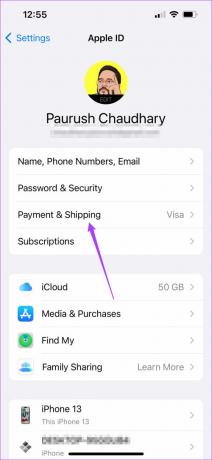
4단계: 원하는 결제 방법이 화면에 표시되면 결제 처리에 문제가 있는 방법을 탭합니다.
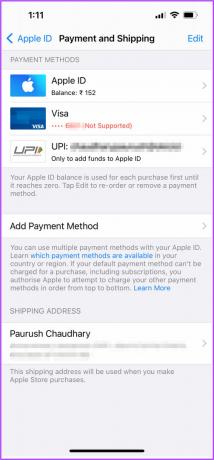
5단계: 결제 수단 제거를 선택합니다.
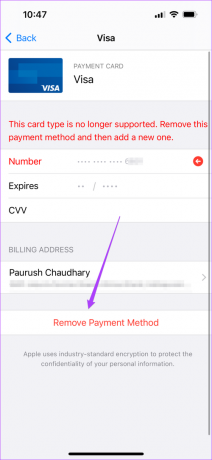
Apple Wallet을 사용하는 경우 잔액이 부족한 경우 자금을 추가할 수 있습니다.
맥용
결제 방법을 확인하거나 업데이트하려면 Mac App Store를 사용해야 합니다.
1 단계: Command + 스페이스바를 눌러 Spotlight 검색을 열고 다음을 입력합니다. 앱 스토어, 리턴을 누르십시오.

2 단계: 왼쪽 하단 모서리에 있는 프로필 아이콘을 클릭합니다.
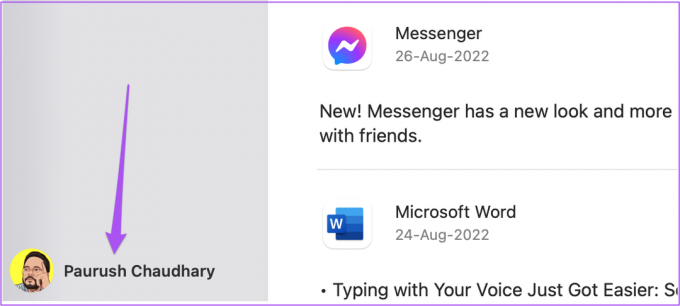
3단계: 상단의 계정 설정을 클릭합니다.

4단계: Apple ID와 암호로 로그인합니다.

5단계: 계정 세부 정보의 오른쪽에 있는 결제 관리를 클릭합니다.

6단계: 결제 관리 섹션에서 삭제하려는 결제 수단을 클릭합니다.
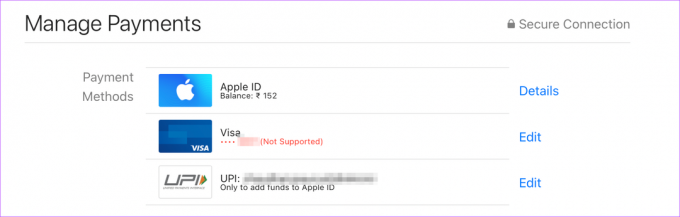
7단계: 잔액이 부족한 경우 아래로 스크롤하여 결제 수단 추가 또는 Apple Wallet에 자금 추가 옵션을 확인하십시오.
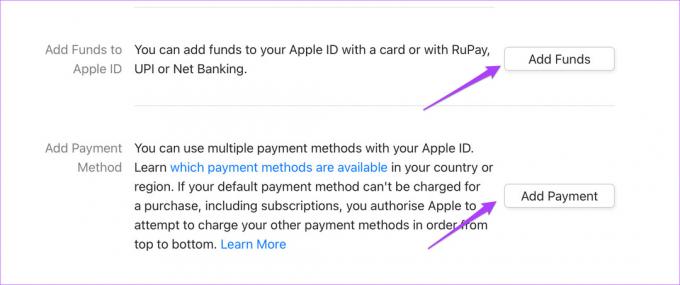
2. Apple TV 장치 제한이 초과되었는지 확인
최대 6개의 장치에서 동시에 Apple TV+ 구독을 사용하여 스트리밍 콘텐츠를 즐길 수 있습니다. 따라서 가족이나 친구가 귀하의 계정을 사용하고 있다면 귀하의 계정이 기기 한도에 도달했을 수 있습니다. iPhone, iPad 또는 Mac을 사용하여 모든 장치를 제거할 수 있습니다.
단계는 모든 플랫폼에서 동일합니다.
1 단계: iPhone에서 설정 앱을 엽니다.

2 단계: 상단에서 프로필 이름을 누릅니다.

3단계: Apple 계정과 연결된 전체 장치 목록을 보려면 아래로 스크롤하십시오.

4단계: 제거하려는 장치를 누릅니다.
5단계: 장치 정보 페이지에서 계정 제거를 누릅니다.

3. Apple TV 앱 강제 종료 및 다시 열기
청구 문제 및 장치 사용을 수정한 후 이제 Fire TV Stick에서 Apple TV 앱을 강제 종료하고 다시 열어야 합니다. 이는 iPhone 또는 Android 휴대폰에서 앱을 새로 시작하기 위해 수행하는 방법과 같습니다.
방법은 다음과 같습니다.
1 단계: Fire TV 홈 화면에서 오른쪽의 설정 아이콘을 선택합니다.

2 단계: 설정 메뉴에서 애플리케이션을 선택합니다.
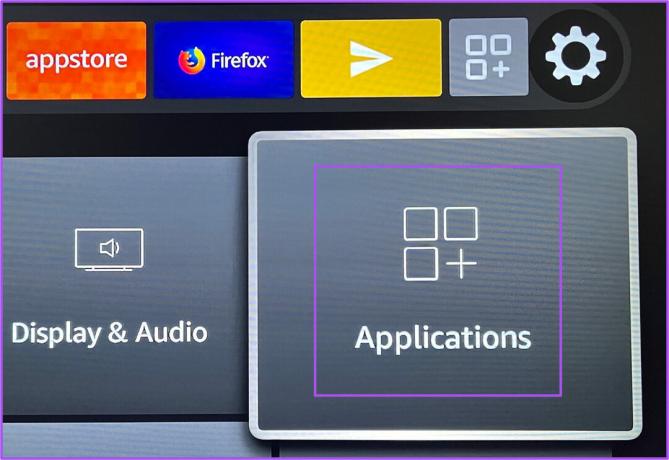
3단계: 애플리케이션 메뉴에서 설치된 애플리케이션 관리를 선택합니다.
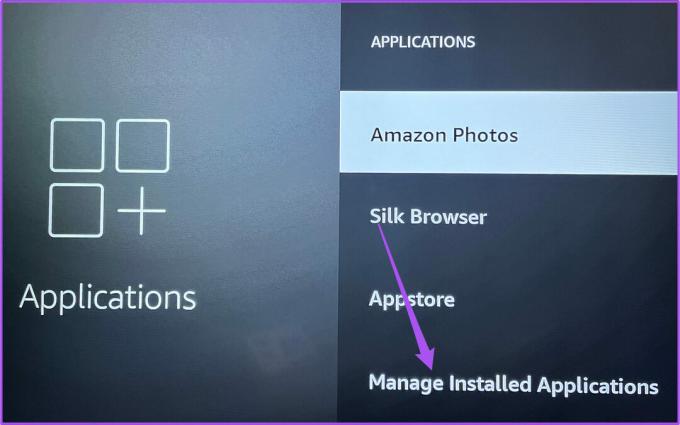
4단계: 애플 TV를 선택합니다.
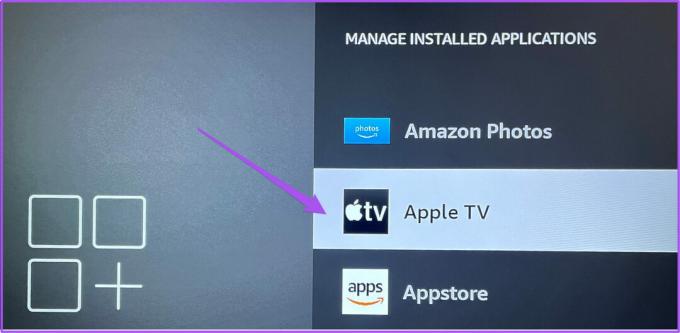
5단계: 옵션 목록에서 강제 종료를 선택합니다.
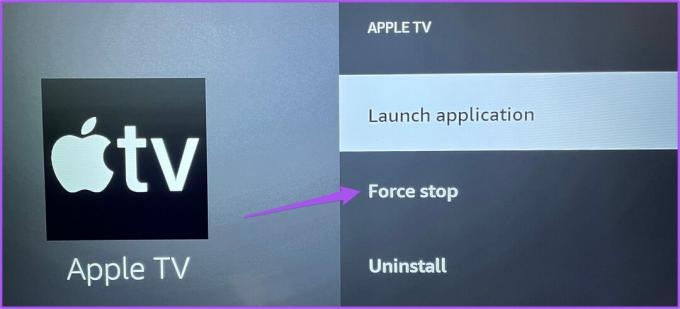
6단계: 홈 화면으로 돌아가서 Apple TV 앱을 실행해 봅니다.
4. Apple TV 앱 캐시 지우기
시도할 수 있는 다음 해결 방법은 Apple TV의 앱 캐시를 지우는 것입니다. 앱 캐시에는 앱 사용 및 기본 설정에 대한 모든 정보가 포함되어 있습니다. Fire TV 인터페이스의 안정성을 향상시키기 위해 앱 캐시를 지울 수 있습니다.
1 단계: Fire TV 홈 화면에서 오른쪽의 설정 아이콘을 선택합니다.

2 단계: 설정 메뉴에서 애플리케이션을 선택합니다.
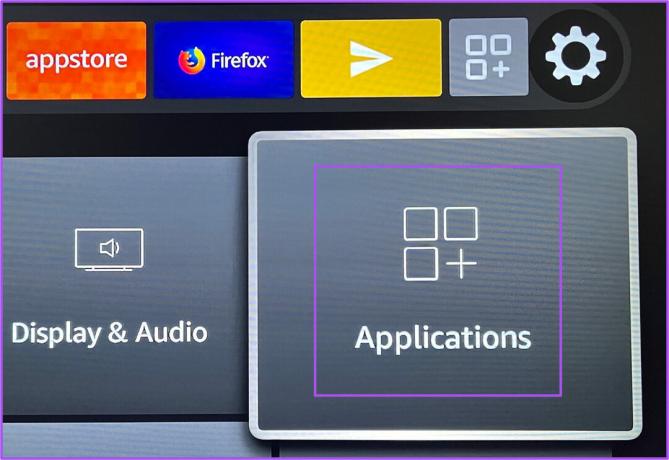
3단계: 애플리케이션 메뉴에서 설치된 애플리케이션 관리를 선택합니다.
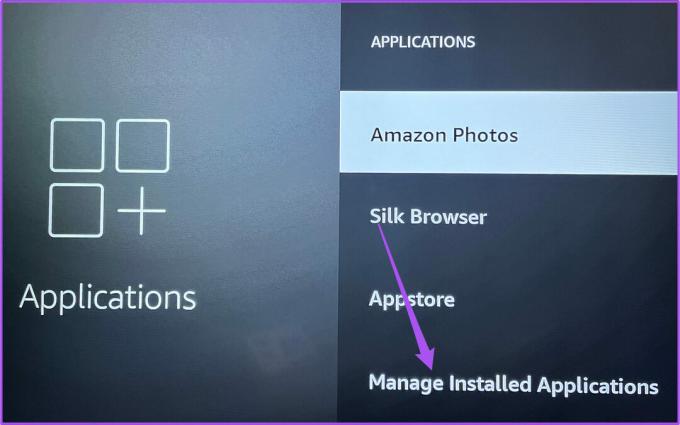
4단계: 애플 TV를 선택합니다.
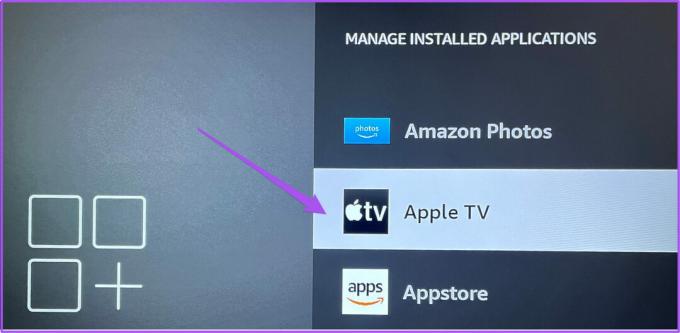
5단계: 옵션 목록에서 캐시 지우기를 선택합니다.
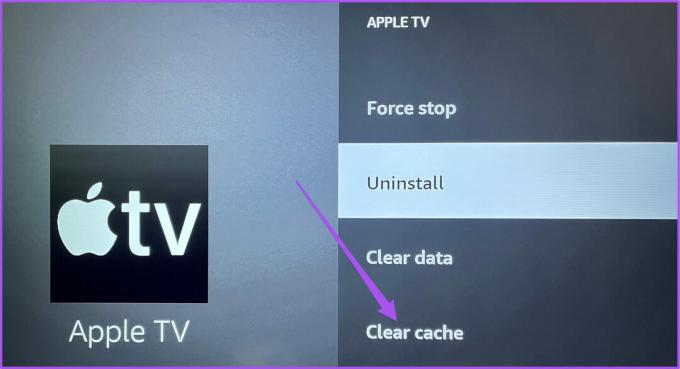
6단계: 홈 화면으로 돌아가서 Apple TV 앱을 실행해 봅니다.
5. Apple TV 앱 업데이트
해결책은 Fire TV Stick에서 Apple TV 앱 업데이트를 확인하여 버그 없는 경험을 가능하게 하는 것입니다. 꽤 오랫동안 앱을 업데이트하지 않았다면 지금 업데이트해야 합니다.
1 단계: Fire TV 홈 화면에서 App Store로 이동합니다.
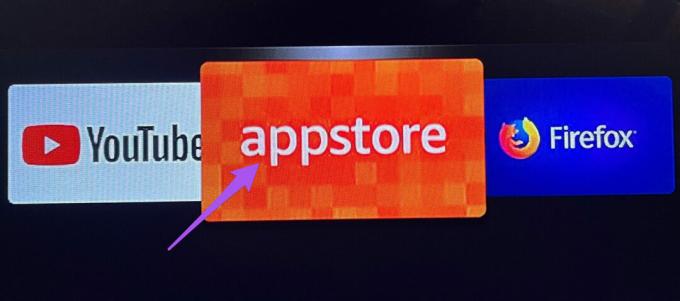
2 단계: Fire TV Stick에 설치된 모든 탭을 보려면 앱 라이브러리 탭을 선택하십시오.
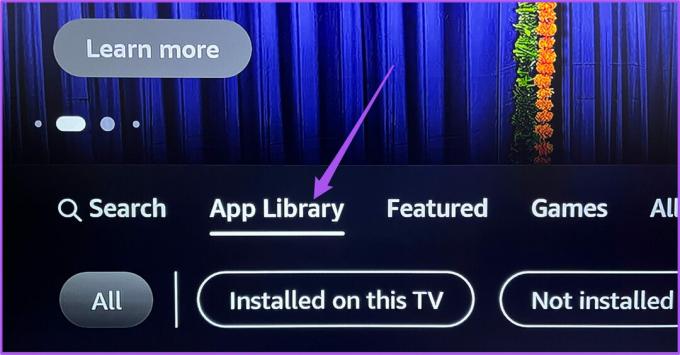
3단계: Apple TV 앱 아이콘을 선택합니다.
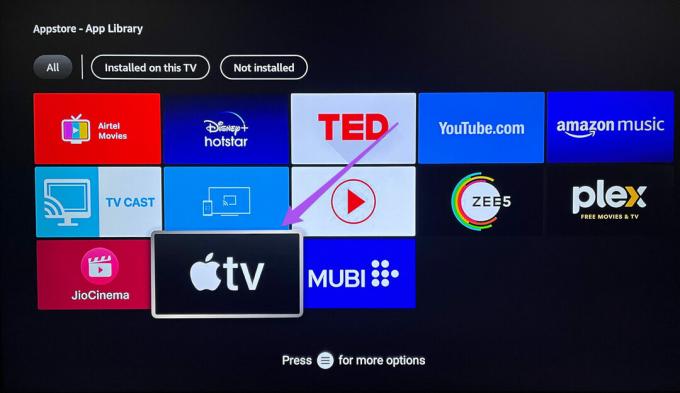
4단계: Apple TV 앱의 프롬프트에서 업데이트를 선택합니다.

5단계: 지금 앱 업데이트를 선택합니다.

6단계: 앱이 업데이트되면 앱을 열어 문제가 해결되었는지 확인하십시오.
6. Fire TV 스틱 다시 시작
앱을 업데이트하면 문제가 해결됩니다. 그러나 여전히 Apple TV 앱을 사용할 수 없다면 Fire TV Stick을 다시 시작하는 것이 좋습니다. 방법은 다음과 같습니다.
1 단계: Fire TV Stick의 홈 화면에서 설정으로 이동합니다.

2 단계: 옵션 목록에서 My Fire TV를 선택합니다.
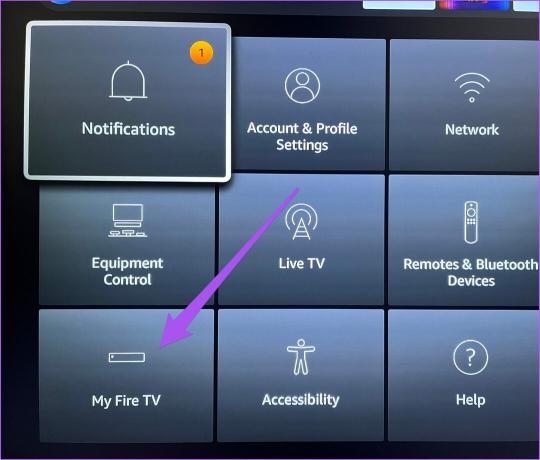
3단계: 옵션 목록에서 다시 시작을 선택합니다.
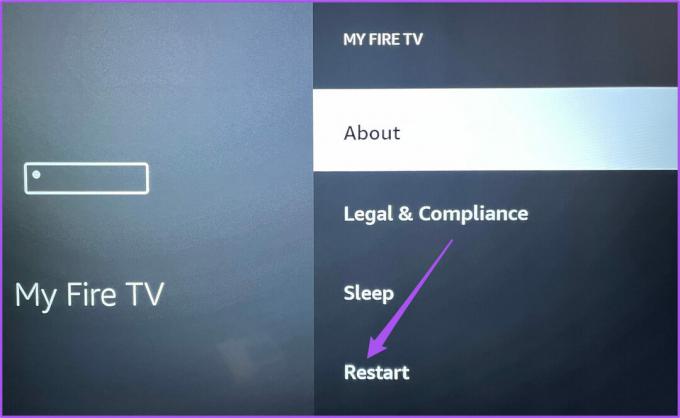
Fire TV Stick이 다시 시작되면 Apple TV 앱을 열어 콘텐츠를 쉽게 스트리밍할 수 있는지 확인합니다.
7. Fire TV Stick에서 Fire OS 업데이트
이 문제를 해결하기 위한 최후의 수단은 Fire TV Stick에서 Fire OS 버전을 업데이트하는 것입니다. 이렇게 하면 Apple TV 앱에서 이 문제를 일으키는 결함이나 장애가 제거됩니다.
1 단계: 설정 메뉴로 이동합니다.

2 단계: 옵션 목록에서 My Fire TV를 선택합니다.
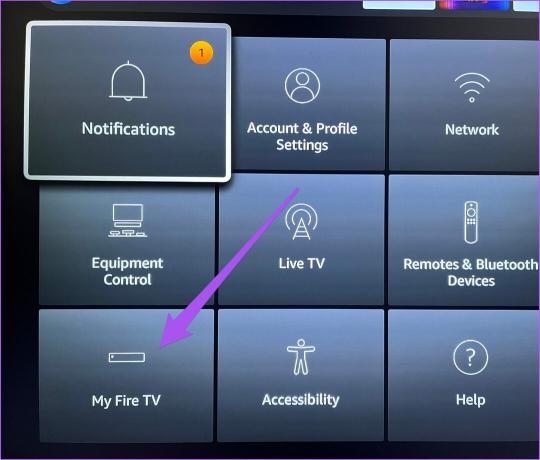
3단계: 옵션 목록에서 정보를 선택합니다.
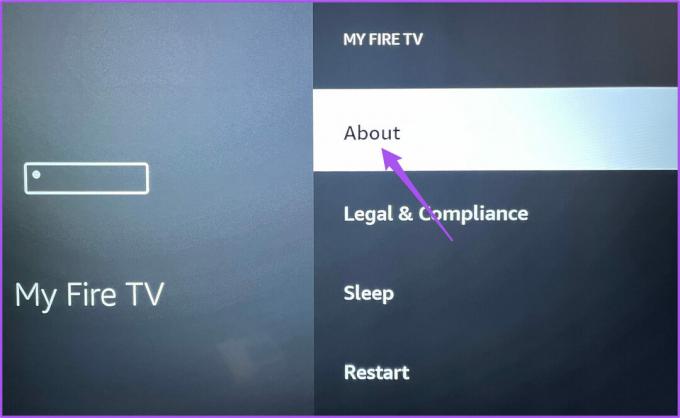
4단계: 업데이트 설치를 선택합니다.
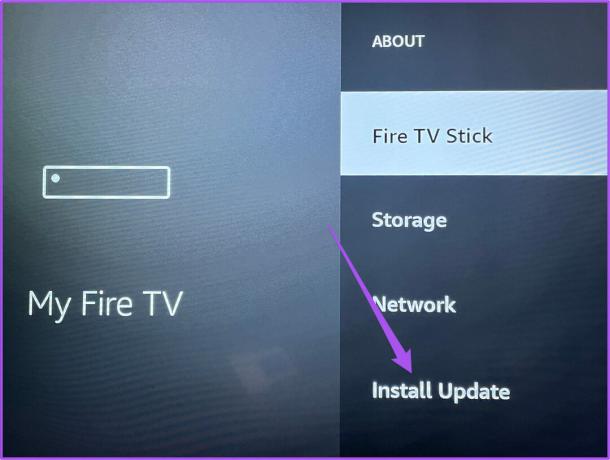
5단계: 설치가 완료되면 Apple TV 앱을 열어보십시오.
Apple TV 앱 실행
이러한 솔루션은 Fire TV Stick에서 Apple TV 앱의 문제를 해결하는 데 도움이 됩니다. 솔루션을 제안하는 게시물을 읽을 수도 있습니다. Fire TV Stick이 앱을 로드하지 않는 문제 수정 수정 Fire TV 스틱에 신호 없음 그런 문제가 있는 경우.
최종 업데이트: 2022년 9월 13일
위의 기사에는 Guiding Tech를 지원하는 제휴 링크가 포함될 수 있습니다. 그러나 편집 무결성에는 영향을 미치지 않습니다. 콘텐츠는 편파적이지 않고 진정성 있게 유지됩니다.
작성자
파우러쉬 차우드리
가장 간단한 방법으로 기술 세계를 이해하고 스마트폰, 노트북, TV 및 콘텐츠 스트리밍 플랫폼과 관련된 일상적인 문제를 해결합니다.



